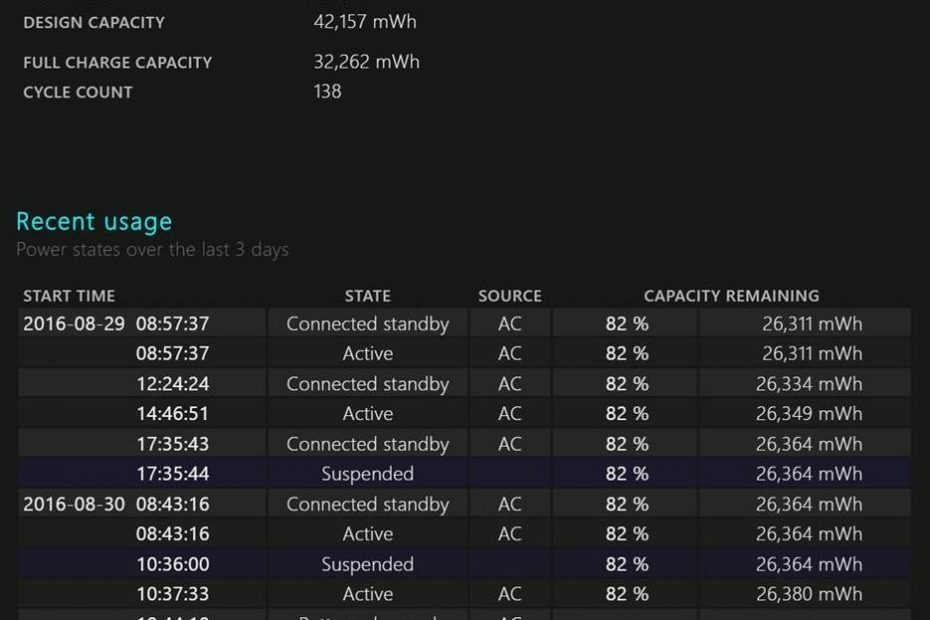- Surface Pro 3-ის მომხმარებლები აცხადებენ, რომ პრობლემები აქვთ მოწყობილობებთან დაკავშირებით.
- ქვემოთ მოცემულ სტატიაში მოცემულია რამდენიმე გამოსავალი, რომლებიც შეგიძლიათ ცადოთ, თუ ეს მოხდება.
- პრობლემების მოგვარების მეტი სახელმძღვანელოს წაკითხვისთვის გადადით მათი წყაროდან: ჩვენი პრობლემების მოგვარების გვერდი!
- დამატებითი ინფორმაციისთვის მოწყობილობებისა და მათი პრობლემების შესახებ, გაეცანით ჩვენს მონაცემებს კომპიუტერი და ლაპტოპები.

- ჩამოტვირთეთ Restoro PC Repair Tool რომელსაც გააჩნია დაპატენტებული ტექნოლოგიები (პატენტი ხელმისაწვდომია) აქ).
- დააჭირეთ დაიწყეთ სკანირება Windows– ის პრობლემების მოსაძებნად, რომლებიც შეიძლება კომპიუტერში პრობლემებს იწვევს.
- დააჭირეთ შეკეთება ყველა თქვენი კომპიუტერის უსაფრთხოებასა და მუშაობაზე გავლენის მოსაგვარებლად
- Restoro გადმოწერილია 0 მკითხველი ამ თვეში.
იღბლიანი ტესტერები Windows 10 Insider Build 16288 ალბათ შეამჩნია რომ წავიდა Surface Pro 3 ლაპტოპები გადასატვირთ მდგომარეობაში არ არის და დაწნული წერტილების ეკრანზეა ჩასმული და როგორც ჩანს, უფრო Surface Pro 3 ლაპტოპებს აქვთ იგივე საკითხი.
მას შემდეგ, რაც Microsoft– მა შეისწავლა პრობლემა, მან დაადგინა, რომ ზოგიერთს ესაჭიროებოდა ჩატვირთვის ფაილები Surface Pro 3 მოწყობილობები არანორმალური გამორთვის შემდეგ დასრულდა ბაგეების მდგომარეობაში.
იმ შემთხვევაში თუ დააინსტალირეთ აშენება 16291 ან 16288 და ჯერ არ დაზარალებულა, თქვენ მაინც უნდა მიჰყვეთ Microsoft- ის მიერ რეკომენდებულ ნაბიჯებს, რადგან მაშინაც კი, თუ ამჟამად უსაფრთხოდ ხართ, პრობლემა შეიძლება მოგვიანებით გაჩნდეს.
სტატიაში ასევე მოცემულია შემდეგი თემები:
- Surface Pro არ ჩატვირდება
- Surface Pro 3 არ ჩატვირდება
- Surface Pro 3 არ ჩატვირდება
- Surface Pro 3 სტარტაპის შეკეთება
- Surface Pro 3 არ იტვირთება ზედაპირის ეკრანზე
როგორ მოვაგვარო Surface Pro 3 ჩატვირთვის პრობლემები?
გამოიყენეთ მესამე მხარის სარემონტო ინსტრუმენტი, რომელიც ეხება ჩატვირთვის პრობლემებს

მიჰყევით ამ ნაბიჯებს თქვენი მიღებისთვის ზედაპირი Pro 3 გადატვირთეთ.
- პირველი, მოამზადეთ ჩამტვირთავი USB სურათი სამუშაო სისტემისგან.
- სანამ მოწყობილობა გამორთულია, ჩექმა თქვენი Surface Pro 3 USB დრაივიდან.
- Windows- ის დაყენების ყუთის გამოსვლის შემდეგ, დააჭირეთ Shift + F10.
- ტიპი wpeutil გადატვირთეთ გამოჩნდება ბრძანების სტრიქონის ფანჯარაში და მოწყობილობა გადაიტვირთება და ჩვეულებრივ იტვირთება Windows.
ყოველივე ზემოთქმული ასევე მარტივად მიიღწევა მესამე მხარის კომუნალური საშუალებების საშუალებით, რაც ხელს შეუწყობს ჩამტვირთავი მედიის შექმნას, Tenorshare Windows Boot Genius.
ჩამონტაჟებული ხელსაწყოების წყალობით, მას შეუძლია ატვირთოს ნებისმიერი კომპიუტერი, რომელიც არ დაიწყებს სწორად მუშაობას, მათ შორისაა ისეთი მოდელები, როგორიცაა Surface Pro 3. ეს მოიცავს საკითხების გადაჭრას, როგორიცაა შავი ეკრანი, ლურჯი ეკრანი, წრეების დატვირთვა, გაყინვები და ა.შ.

Tenorshare Windows Boot Genius
შეასწორეთ ჩატვირთვის დაკავშირებული პრობლემები თქვენს კომპიუტერში ან ლეპტოპში, დროისა და ფულის დაკარგვის გარეშე, ამ საოცარი პროგრამის გამოყენებით.
Მიიღე ახლა
თუ გსურთ პრობლემა სამუდამოდ გაქრეს, მიჰყევით ამ ნაბიჯებს:
- გახსენით ბრაუზერი და გადადით აქ aka.ms/fixsp3ec
- ჩამოტვირთეთ ფაილი: fixsp3.zip
- გახსენით File Explorer თქვენს კომპიუტერში და გადადით ჩამოტვირთვების საქაღალდეში
- მარჯვენა ღილაკით დააჭირეთ ფაილს fixp3.zip და აირჩიეთ ამონაწერი ყველა
- მოპოვების პროცესის შემდეგ, ფანჯარა გაიხსნება და თქვენ უნდა დააჭიროთ თაგუნას ფაილს fixsp3.cmd და აირჩიეთ Ადმინისტრატორის სახელით გაშვება
- პროცესი შეასრულებს და განახორციელებს საჭირო პატჩს, რომ თავიდან აიცილოთ შეცდომის დაბრუნება
- გადატვირთეთ მოწყობილობა და ის მთლიანად დაპატჩრდება
Microsoft კვლავ მუშაობს მუდმივ გამოსწორებაზე, რომლის მშენებლობის ნომერი იქნება 16294 ან მეტი.
 კიდევ გაქვთ პრობლემები?შეასწორეთ ისინი ამ ინსტრუმენტის საშუალებით:
კიდევ გაქვთ პრობლემები?შეასწორეთ ისინი ამ ინსტრუმენტის საშუალებით:
- ჩამოტვირთეთ ეს PC სარემონტო ინსტრუმენტი TrustPilot.com– ზე შესანიშნავია (ჩამოტვირთვა იწყება ამ გვერდზე).
- დააჭირეთ დაიწყეთ სკანირება Windows– ის პრობლემების მოსაძებნად, რომლებიც შეიძლება კომპიუტერში პრობლემებს იწვევს.
- დააჭირეთ შეკეთება ყველა დაპატენტებულ ტექნოლოგიებთან დაკავშირებული პრობლემების გადასაჭრელად (ექსკლუზიური ფასდაკლება ჩვენი მკითხველისთვის).
Restoro გადმოწერილია 0 მკითხველი ამ თვეში.